Dessinez un cercle en utilisant Arcade en Python3
Arcade est une bibliothèque Python permettant de créer des jeux et des applications 2D. Il s'agit d'une bibliothèque facile à utiliser qui fournit diverses fonctions pour créer des interfaces permettant de dessiner des formes et des images à l'écran. Dans cet article, nous utiliserons Arcade et dessinerons un cercle en Python3.
Installer Arcade
Avant de commencer à dessiner des cercles, nous devons installer la bibliothèque Arcade. Vous pouvez l'installer à l'aide du gestionnaire de packages de Python pip -
Pip install arcade
Dessinez un cercle dans Arcade
Méthode 1 : utilisez la méthode arcade.draw_circle()
Nous pouvons dessiner des cercles sur l'écran en utilisant la méthode draw_circle du module Arcade. L'algorithme ci-dessous explique les étapes pour dessiner un cercle.
Grammaire
arcade.draw_circle_filled(x, y, radius, color)
Les paramètres passés à la fonction arcade.draw_circle sont -
x - la coordonnée x du point central du cercle.
y - La coordonnée y du point central du cercle.
radius - Le rayon d'un cercle.
color - Couleur du cercle, spécifiée comme constante arcade.color, un tuple de valeurs RVB ou un tuple de valeurs RVBA. Par exemple, vous pouvez utiliser arcade.color.RED pour spécifier un cercle rouge ou (255, 0, 0) pour spécifier la même couleur en utilisant une valeur RVB.
Algorithme
Importez la bibliothèque d'arcade.
Définissez la largeur et la hauteur de la fenêtre.
Utilisez la fonction open_window pour créer une fenêtre, en passant la largeur, la hauteur et le titre de la fenêtre.
Utilisez la fonction set_background_color pour spécifier la couleur d'arrière-plan de la fenêtre. Dans ce cas, nous le mettons en blanc.
Utilisez la fonction start_render pour démarrer le processus de rendu.
Définissez le point central, le rayon et la couleur du cercle que nous voulons dessiner.
Utilisez la fonction draw_circle_filled pour dessiner un cercle, en passant le point central, le rayon et la couleur.
Utilisez la fonction finish_render pour terminer le processus de rendu.
Démarrez la boucle d'événements à l'aide de la fonction run, qui affiche la fenêtre et attend la saisie de l'utilisateur.
Exemple
Dans l'exemple ci-dessous, la bibliothèque arcade est utilisée pour créer une fenêtre et dessiner un cercle rouge au centre de la fenêtre. Tout d'abord, la largeur et la hauteur de la fenêtre sont définies respectivement sur 640 et 480 pixels. La couleur d'arrière-plan est définie sur blanc et le processus de rendu commence. Utilisez ensuite la fonction arcade.draw_circle_filled() pour dessiner un cercle rouge, en spécifiant les coordonnées du centre, le rayon et la couleur. Enfin, le processus de rendu se termine et la fenêtre s'affiche jusqu'à ce que l'utilisateur la ferme à l'aide de arcade.run().
import arcade # Set up the window WIDTH = 640 HEIGHT = 480 window = arcade.open_window(WIDTH, HEIGHT, "Drawing a Circle") # Set the background color arcade.set_background_color(arcade.color.WHITE) # Start the render process arcade.start_render() # Draw a red circle in the center of the screen x = WIDTH / 2 y = HEIGHT / 2 radius = 100 color = arcade.color.RED arcade.draw_circle_filled(x, y, radius, color) # Finish the render process and display the window arcade.finish_render() arcade.run()
Sortie
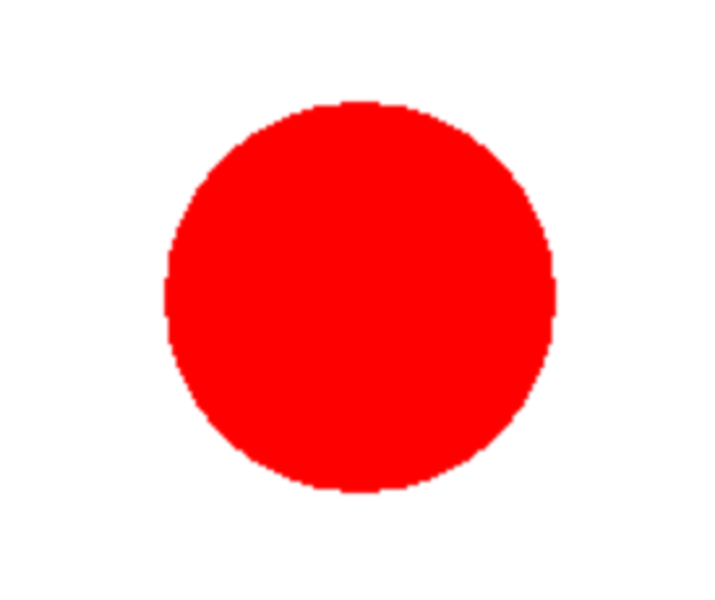
Méthode 2 : utilisez la méthode arcade.create_ellipse_filled()
La fonctionarcade.create_ellipse_filled() peut être utilisée pour dessiner une ellipse remplie sur l'écran (peut être utilisée pour dessiner des cercles).
Grammaire
arcade.draw_ellipse_filled(x, y, width, height, color)
Les paramètres passés à la fonction arcade.draw_ellipse_filled() sont -
x - La coordonnée x du point central de l'ellipse.
y - La coordonnée y du point central de l'ellipse.
Width - La largeur de l'ellipse.
Hauteur - La hauteur de l'ellipse.
color - Couleur de l'ellipse, spécifiée comme constante arcade.color, un tuple de valeurs RVB ou un tuple de valeurs RVBA.
Algorithme
Utilisez l'instruction import arcade pour importer la bibliothèque Arcade.
Définissez la largeur et la hauteur de la fenêtre en créant des constantes WIDTH et HEIGHT.
Utilisez la fonction arcade.open_window() pour créer une nouvelle fenêtre et passez la LARGEUR, la HAUTEUR et le titre de la fenêtre comme paramètres.
Utilisez la fonction arcade.set_background_color() et transmettez la constante de couleur Arcade pour définir la couleur d'arrière-plan de la fenêtre.
Utilisez la fonction arcade.start_render() pour démarrer le processus de rendu.
Définissez le point central de l'ellipse en calculant la coordonnée x comme LARGEUR / 2 et la coordonnée y comme HAUTEUR / 2.
Définissez la largeur et la hauteur de l'ellipse comme largeur = 100 et hauteur = 100.
Définissez la couleur de l'ellipse comme arcade.color.BLUE.
Utilisez la fonction arcade.draw_ellipse_filled() pour dessiner une ellipse remplie, en passant le point central, la largeur, la hauteur et la couleur comme paramètres.
Utilisez la fonction arcade.finish_render() pour terminer le processus de rendu.
Utilisez la fonction arcade.run() pour démarrer la boucle d'événements, qui maintiendra la fenêtre ouverte jusqu'à ce que l'utilisateur la ferme.
Exemple
Dans l'exemple ci-dessous, la bibliothèque arcade est utilisée pour créer une fenêtre et dessiner un ovale bleu au centre de la fenêtre. Tout d'abord, la largeur et la hauteur de la fenêtre sont définies respectivement sur 640 et 480 pixels. La couleur d'arrière-plan est définie sur blanc et le processus de rendu commence. Utilisez ensuite la fonction arcade.draw_ellipse_filled() pour dessiner une ellipse bleue, en spécifiant les coordonnées centrales, la largeur, la hauteur et la couleur. Enfin, le processus de rendu se termine et la fenêtre s'affiche jusqu'à ce que l'utilisateur la ferme à l'aide de arcade.run().
import arcade # Set up the window WIDTH = 640 HEIGHT = 480 window = arcade.open_window(WIDTH, HEIGHT, "Drawing a Circle") # Set the background color arcade.set_background_color(arcade.color.WHITE) # Start the render process arcade.start_render() # Draw a red circle using the create_ellipse_filled function x = WIDTH / 2 y = HEIGHT / 2 width = 100 height = 100 color = arcade.color.BLUE arcade.draw_ellipse_filled(x, y, width, height, color) # Finish the render process and display the window arcade.finish_render() arcade.run()
Sortie
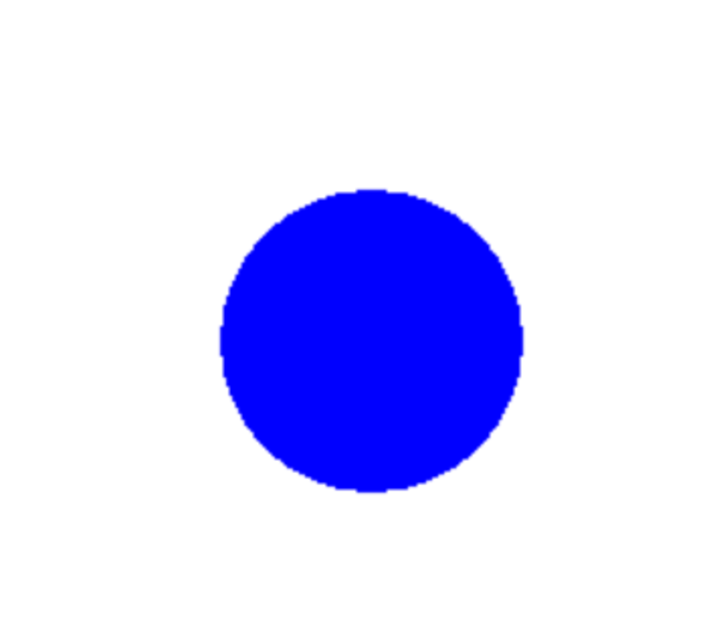
Conclusion
Dans cet article, nous avons expliqué comment créer un cercle à l'aide de la bibliothèque arcade en Python. Nous devons créer une couleur de fenêtre et d'arrière-plan et utiliser la fonction draw_circle_filled pour dessiner des cercles sur l'écran. Arcade permet de créer des jeux 2D, des cercles et d'autres formes en Python.
Ce qui précède est le contenu détaillé de. pour plus d'informations, suivez d'autres articles connexes sur le site Web de PHP en chinois!

Outils d'IA chauds

Undress AI Tool
Images de déshabillage gratuites

Undresser.AI Undress
Application basée sur l'IA pour créer des photos de nu réalistes

AI Clothes Remover
Outil d'IA en ligne pour supprimer les vêtements des photos.

Clothoff.io
Dissolvant de vêtements AI

Video Face Swap
Échangez les visages dans n'importe quelle vidéo sans effort grâce à notre outil d'échange de visage AI entièrement gratuit !

Article chaud

Outils chauds

Bloc-notes++7.3.1
Éditeur de code facile à utiliser et gratuit

SublimeText3 version chinoise
Version chinoise, très simple à utiliser

Envoyer Studio 13.0.1
Puissant environnement de développement intégré PHP

Dreamweaver CS6
Outils de développement Web visuel

SublimeText3 version Mac
Logiciel d'édition de code au niveau de Dieu (SublimeText3)

Sujets chauds
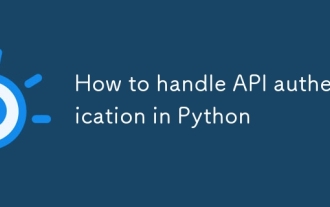 Comment gérer l'authentification de l'API dans Python
Jul 13, 2025 am 02:22 AM
Comment gérer l'authentification de l'API dans Python
Jul 13, 2025 am 02:22 AM
La clé pour gérer l'authentification de l'API est de comprendre et d'utiliser correctement la méthode d'authentification. 1. Apikey est la méthode d'authentification la plus simple, généralement placée dans l'en-tête de demande ou les paramètres d'URL; 2. BasicAuth utilise le nom d'utilisateur et le mot de passe pour la transmission de codage Base64, qui convient aux systèmes internes; 3. OAuth2 doit d'abord obtenir le jeton via client_id et client_secret, puis apporter le Bearertoken dans l'en-tête de demande; 4. Afin de gérer l'expiration des jetons, la classe de gestion des jetons peut être encapsulée et rafraîchie automatiquement le jeton; En bref, la sélection de la méthode appropriée en fonction du document et le stockage en toute sécurité des informations clés sont la clé.
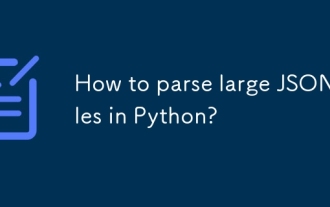 Comment analyser les grands fichiers JSON à Python?
Jul 13, 2025 am 01:46 AM
Comment analyser les grands fichiers JSON à Python?
Jul 13, 2025 am 01:46 AM
Comment gérer efficacement les grands fichiers JSON dans Python? 1. Utilisez la bibliothèque IJSON pour diffuser et éviter le débordement de mémoire via l'analyse par éléments par éléments; 2. S'il est au format JSONLINes, vous pouvez le lire ligne par ligne et le traiter avec json.loads (); 3. Ou divisez le grand fichier en petits morceaux, puis le traitez séparément. Ces méthodes résolvent efficacement le problème de limitation de la mémoire et conviennent à différents scénarios.
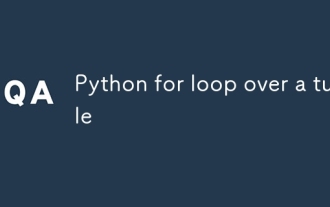 Python pour la boucle sur un tuple
Jul 13, 2025 am 02:55 AM
Python pour la boucle sur un tuple
Jul 13, 2025 am 02:55 AM
Dans Python, la méthode de traverser les tuples avec des boucles pour les boucles comprend directement itérer les éléments, obtenir des indices et des éléments en même temps, et le traitement des tuples imbriqués. 1. Utilisez la boucle pour accéder directement à chaque élément de séquence sans gérer l'index; 2. Utilisez EnuMerate () pour obtenir l'index et la valeur en même temps. L'indice par défaut est 0 et le paramètre de démarrage peut également être spécifié; 3. Les tuples imbriqués peuvent être déballés dans la boucle, mais il est nécessaire de s'assurer que la structure des sous-tables est cohérente, sinon une erreur de déballage sera augmentée; De plus, le tuple est immuable et le contenu ne peut pas être modifié dans la boucle. Les valeurs indésirables peuvent être ignorées par \ _. Il est recommandé de vérifier si le tuple est vide avant de traverser pour éviter les erreurs.
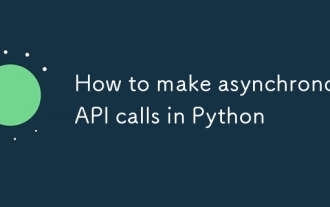 Comment passer des appels API asynchrones dans Python
Jul 13, 2025 am 02:01 AM
Comment passer des appels API asynchrones dans Python
Jul 13, 2025 am 02:01 AM
Python implémente les appels API asynchrones avec Async / Await avec AIOHTTP. Utilisez Async pour définir les fonctions Coroutine et les exécuter via le pilote asyncio.run, par exemple: asyncdeffetch_data (): AwaitAsyncio.Sleep (1); lancer des demandes HTTP asynchrones via AIOHTTP, et utilisez AsyncWith pour créer des clients de clients et attendre le résultat de la réponse; utiliser asyncio.gather pour emballer la liste des tâches; Les précautions comprennent: éviter les opérations de blocage, ne pas mélanger le code de synchronisation et le jupyter doit gérer les boucles d'événements spécialement. Master Eventl
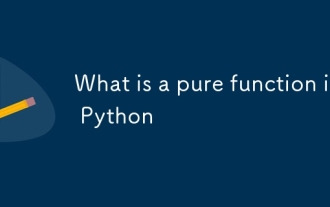 Qu'est-ce qu'une fonction pure dans Python
Jul 14, 2025 am 12:18 AM
Qu'est-ce qu'une fonction pure dans Python
Jul 14, 2025 am 12:18 AM
Les fonctions pures dans Python se réfèrent à des fonctions qui renvoient toujours la même sortie sans effets secondaires compte tenu de la même entrée. Ses caractéristiques incluent: 1. Le déterminisme, c'est-à-dire que la même entrée produit toujours la même sortie; 2. Pas d'effets secondaires, c'est-à-dire pas de variables externes, pas de données d'entrée et aucune interaction avec le monde extérieur. Par exemple, Defadd (A, B): Returna B est une fonction pure car peu importe le nombre de fois qu'Add (2,3) est appelé, il renvoie toujours 5 sans changer d'autres contenus dans le programme. En revanche, les fonctions qui modifient les variables globales ou modifient les paramètres d'entrée sont des fonctions non-pure. Les avantages des fonctions purs sont: plus faciles à tester, plus adaptés à l'exécution simultanée, les résultats du cache pour améliorer les performances et peuvent être bien adaptés à des outils de programmation fonctionnelle tels que MAP () et Filter ().
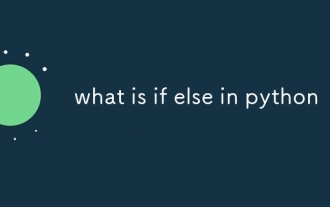 Qu'est-ce que si d'autre dans Python
Jul 13, 2025 am 02:48 AM
Qu'est-ce que si d'autre dans Python
Jul 13, 2025 am 02:48 AM
Ifelse est l'infrastructure utilisée dans Python pour un jugement conditionnel, et différents blocs de code sont exécutés par l'authenticité de la condition. Il prend en charge l'utilisation d'ELIF pour ajouter des branches lors du jugement multi-conditions, et l'indentation est la clé de syntaxe; Si num = 15, le programme produit "ce nombre est supérieur à 10"; Si la logique d'attribution est requise, les opérateurs ternaires tels que status = "adulte" ifage> = 18Else "mineur" peuvent être utilisés. 1. Ifelse sélectionne le chemin d'exécution en fonction des conditions vraies ou fausses; 2. ELIF peut ajouter plusieurs branches de condition; 3. L'indentation détermine la propriété du code, les erreurs conduiront à des exceptions; 4. L'opérateur ternaire convient aux scénarios d'attribution simples.
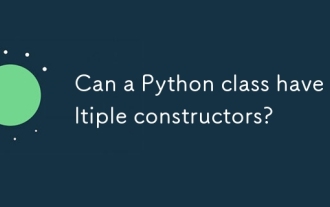 Une classe Python peut-elle avoir plusieurs constructeurs?
Jul 15, 2025 am 02:54 AM
Une classe Python peut-elle avoir plusieurs constructeurs?
Jul 15, 2025 am 02:54 AM
Oui, apythonclasscanhavemultipleconstructorshroughalterativetechniques.1.UseaultArgumentsInthe__Init__MethodtoallowflexibleInitializationwithVaryingNumbersofParameters.2.DefineclassMethodsAnterveConstructorForCeleArandScalableableBjectCraturé
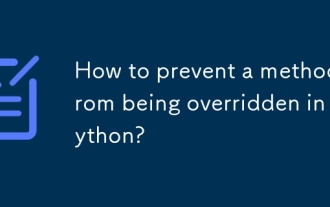 Comment empêcher une méthode d'être remplacée dans Python?
Jul 13, 2025 am 02:56 AM
Comment empêcher une méthode d'être remplacée dans Python?
Jul 13, 2025 am 02:56 AM
Dans Python, bien qu'il n'y ait pas de mot-clé final intégré, il peut simuler des méthodes insurpassables grâce à la réécriture du nom, des exceptions d'exécution, des décorateurs, etc. 1. Utilisez le préfixe de trait de soulignement pour déclencher la réécriture du nom, ce qui rend difficile les sous-classes pour écraser les méthodes; 2. Jugez le type de l'appelant dans la méthode et lancez une exception pour empêcher la redéfinition de la sous-classe; 3. Utilisez un décorateur personnalisé pour marquer la méthode comme final et vérifiez-le en combinaison avec Metaclass ou Decorator de classe; 4. Le comportement peut être encapsulé en tant qu'attributs de propriété pour réduire la possibilité d'être modifiés. Ces méthodes offrent différents degrés de protection, mais aucun d'entre eux ne restreint complètement le comportement de couverture.







